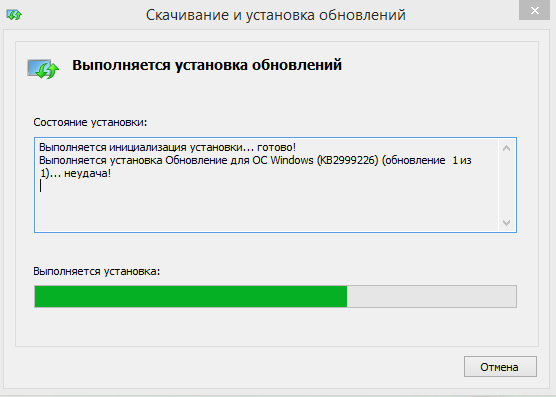Установить обновление кв2999226: Скачать обновление KB2999226 для Windows 7
Содержание
Ошибка kb2999226 обновление не применимо к этому компьютеру
Дискуссия о необходимости установки обновлений для операционной системы Windows уже давно перешла из стадии технического спора в разряд риторических вопросов, на которые нет однозначных ответов.
Дискуссионный лагерь разделился на три группы «противоборствующих сторон»:
- те, кто однозначно против обновлений;
- те, кто считает, что все обновления важны для стабильной работы системы;
- и те, кто устанавливает обновления по-необходимости и по собственному выбору.
Но каждый пользователь вне зависимости от приверженности к какой-либо группе рано или поздно сталкивается с определёнными трудностями, связанными с установкой или откатом скачанных обновлений.
И в данной статье мы рассмотрим основные причины и способы решения проблемы системного сбоя с сообщением «Обновление неприменимо к данному компьютеру» при попытке установить пакет под номером «Kb2999226»
Почему не устанавливается обновление kb2999226 на windows 7?
Для начала стоит отметить, что обновление операционной системы Windows (как и любого программного обеспечения) возможно при соблюдении определённых требований, установленных для конкретного файлового обновления.
Например, рассматриваемый пакет под номером «Kb2999226» имеет два основных требования:
- наличие операционной системы Windows 7 Service Pack 1;
- наличие операционной системы Windows 7 Service Pack 1 с разрядностью 64 бит.
Эти два условия являются обязательными, и в случае их несоблюдения могут возникать определённые ошибки, в том числе и в виде сообщения «Обновление неприменимо к этому компьютеру».
Соответственно, первый вариант решения проблемы — выявить, действительно ли установленная система поддерживает вышеназванные требования.
Стоит отметить, что компания Microsoft не осталась в стороне от рассматриваемой ошибки и предоставила список основных причин и производных от них вариантов решения данной проблемы.
Причина 1 — устаревшее или заменяемое обновление
Если пакет обновлений уже установлен, или же установлена более новая версия, включающая в себя компоненты из «Kb2999226», то может возникнуть вышеназванная ошибка (так как подобные действия предполагают замену ранее установленного пакета на устанавливаемый)
Варианты решения проблемы
Следовательно, для исправления потребуется или удалить ранее установленное обновление или попросту не устанавливать «Kb2999226».
Для проверки уже установленных компонентов откройте командую строку и выполните команду «wmic qfe list».
Причина 2 — отсутствие установленных важных обновлений
Конечно, если ранее не проводилась установка важных обновлений, то большинство компонентов, необходимых для работы/установки «Kb2999226», попросту отсутствуют в системе.
Варианты решения проблемы
Следует проверить наличие и возможность установки важных обновлений. Для этого потребуется:
1. Откройте «Пуск» — «Панель управления» — «Система и безопасность».
2. Найдите раздел «Центр обновления Windows» и откройте строку «Проверка обновлений».
3. В блоке «Загрузка и установка обновления для компьютера» обратите внимание строку «Важных обновлений: N доступны», где вместо «N» указано количество доступных для установки обновлений.
4. Установите все доступные варианты или же определите важнейшие из них.
Причина 3 — повреждены системные файлы, необходимые для стабильной работы компонентов операционной системы
Подобные повреждения могут быть связаны с деятельностью вирусов или с необоснованными и неграмотными вмешательствами в реестр
Варианты решения проблемы
Проверьте целостность системных файлов сканером «sfc/scannow», запустив его в командной строке с правами администратора.
Причина 4 — скачанный файл в Центре обновления Windows повреждён
Проблема также может возникнуть вследвие вирусной активности или неграмотных действий пользователя.
Варианты решения проблемы
Скачайте нужный файл вручную в каталоге обновлений Windows. Для этого посетите сайт «https://www.catalog.update.microsoft.com» и с помощью поиска найдите «Kb2999226».
В заключение
Рассматриваемая проблема наряду с вышеуказанными причинами может носить множественный индивидуальный характер и зависеть от ранее предпринятых действий, в том числе и начальной цели установки данного обновления (например, это требования системы или необходимость для работоспособности какой-либо программы/приложения).
В заключение стоит привести и несколько альтернативных вариантов, которые не имеют прямого отношения к пакету «Kb2999226», но решают множество проблем, связанных с ошибками при установке обновлений операционной системы Windows:
I вариант:
Нажмите комбинацию клавиш «WIN+R» и выполните команду «services.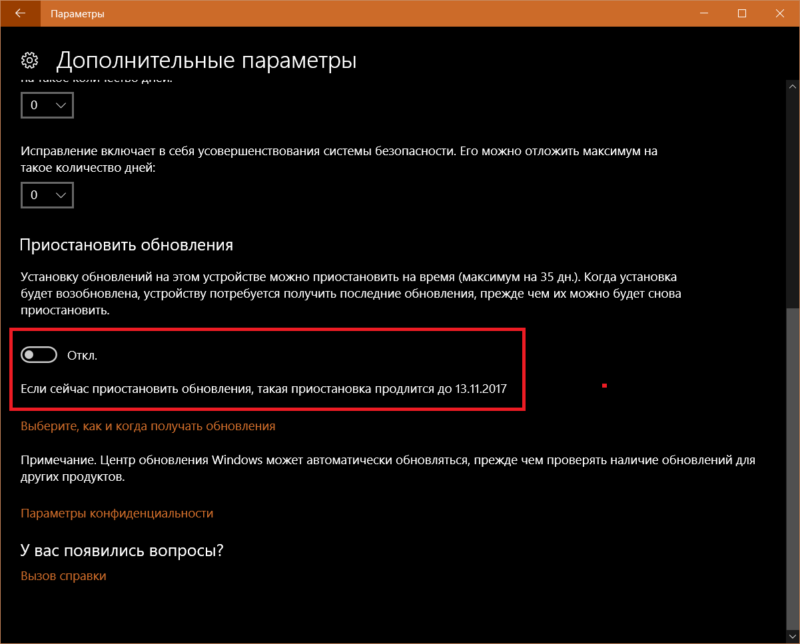 msc».
msc».
В открывшемся окне «Службы» найдите строку «Центр обновления Windows», выделите её и нажмите на кнопку «Остановить».
Перейдите в «C:\Windows\ SoftwareDistribution\ Download» и удалите всё содержимое папки.
Вернитесь к окну «Службы» и включите «Центр обновления Windows».
Далее по описанному выше принципу проведите повторный поиск и установку важных обновлений.
II вариант
Данный вариант предполагает автоматическую проверку системы на готовность к последующей установке обновлений.
Скачать утилиту можно на официальном сайте Microsoft по адресу «https://www.microsoft.com/ru-ru/download/details.aspx?id=3132».
После проверки системы попробуйте снова установить файловое обновление «Kb2999226».
Неопознанная ошибка Windows 7 0x80240017 Visual C++: несколько методов устранения проблемы
Любители современных игр и программ для обработки мультимедийного контента знают, что для их корректного функционирования в системе должна быть установлена специальная платформа Visual C++ Redistributable.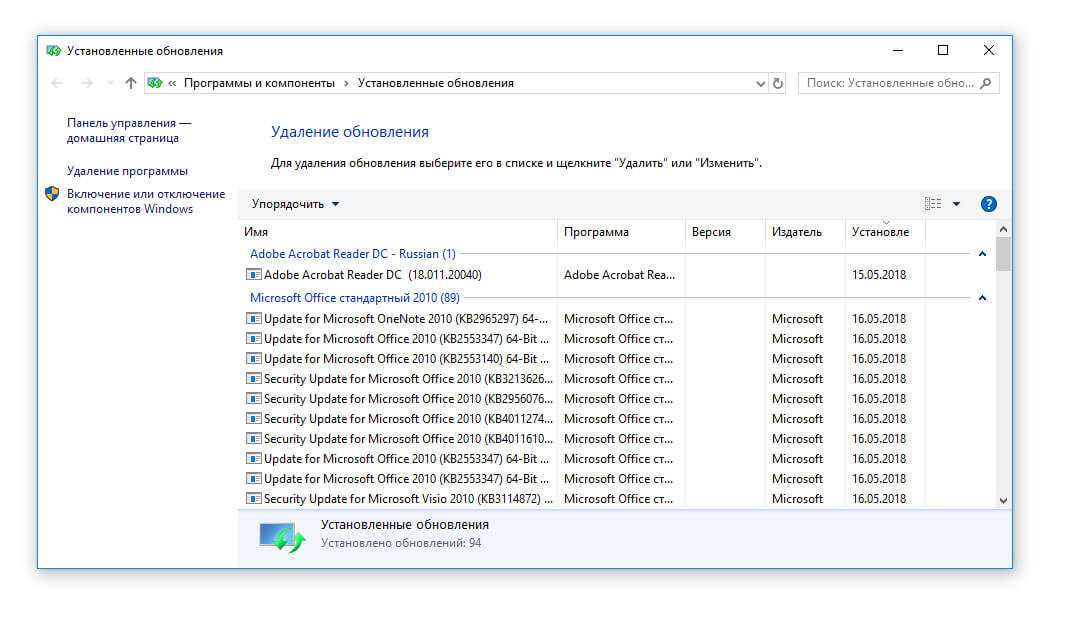 Но почему же в процессе инсталляции программы или самой платформы возникает неопознанная ошибка Windows 7 0x80240017 Visual C++? Наверняка о причинах появления такого сбоя практически никто ничего не знает, тем не менее несколько решений по устранению данной проблемы есть. Их и предлагается рассмотреть.
Но почему же в процессе инсталляции программы или самой платформы возникает неопознанная ошибка Windows 7 0x80240017 Visual C++? Наверняка о причинах появления такого сбоя практически никто ничего не знает, тем не менее несколько решений по устранению данной проблемы есть. Их и предлагается рассмотреть.
Как исправить ошибку 0x80240017 при установке Visual C++ путем инсталляции сервис-пака
Начать устранение возникшей проблемы необходимо с проверки системы на предмет ее версии. Дело в том, что без наличия специального обновления в виде сервис-пака (SP1 для Windows 7), инсталлятор может вызывать непредвиденные сбои. Проверить его наличие можно через свойства компьютера, где в окне справа будет указана версия системы.
В случае если сервис-пак в названии отсутствует, его необходимо загрузить из соответствующего раздела на сайте корпорации Microsoft, интегрировать в систему, а затем повторить установку приложения, использующего данную платформу. Сомнительно, правда, что сервис-пака на компьютере не будет. При установке иногда и сам инсталлятор выдает сообщение, что программа без него работать не будет. Впрочем, ситуации встречаются всякие.
При установке иногда и сам инсталлятор выдает сообщение, что программа без него работать не будет. Впрочем, ситуации встречаются всякие.
Отключение ненужных элементов автозагрузки
Иногда проблемы с установкой Microsoft Visual C++, как ни странно, могут быть связаны с большим количеством элементов, программ и служб, загруженных вместе с операционной системой. Они, как правило, располагаются в автозагрузке, и их нужно отключить.
Для доступа к разделу автостарта сначала нужно вызвать консоль «Выполнить» (Win + R) и задать в ней команду msconfig (доступ к конфигурации системы).
Здесь необходимо перейти на вкладку автозагрузки, установить галочку на пункте сокрытия служб Microsoft и отключить все оставшиеся элементы в списке. Только один компонент трогать не стоит. Это служба ctfmon. Она отвечает за отображение языковой панели в системном трее. Если отключите этот процесс, панель исчезнет. При сохранении измененных опций система предложит произвести перезагрузку. С этим нужно согласиться, а после рестарта повторить попытку инсталляции нужного программного обеспечения.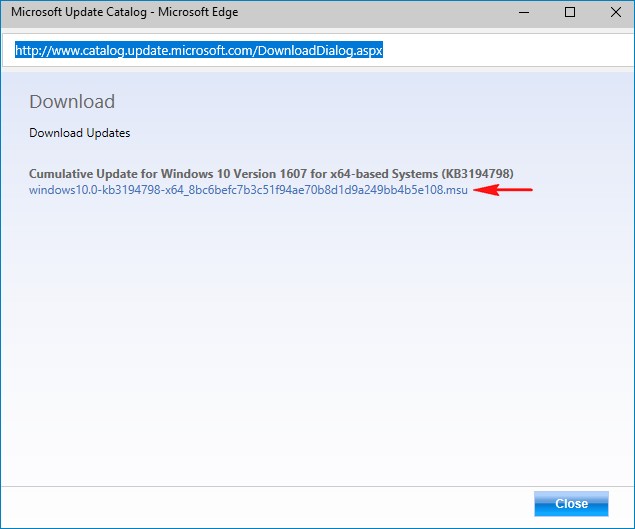
Windows 7: неопознанная ошибка 0x80240017 Visual C++. Обновление системы
Иногда можно встретить и ситуацию, когда сбой появляется вследствие того, что в системе не установлены последние апдейты. Неопознанная ошибка Windows 7 0x80240017 Visual C++ может быть вызвана отсутствием инсталлированного пакета обновления КВ2999226.
Для устранения сбоя зайдите в «Центр обновления» и задайте ручной поиск апдейтов. Из всего, что будет найдено, в первую очередь установите именно этот пакет (остальные можно внести в специальный список, который будет игнорироваться в дальнейшем, но только при условии, что вы точно уверены, что остальные обновления вам не нужны).
Если в результатах поиска указанный пакет будет отсутствовать, устранить неопознанную ошибку Windows 7 0x80240017 Visual C++ можно путем ручной загрузки необходимого компонента с официального интернет-ресурса корпорации. В разделе загрузки обновлений он точно есть.
Чистая установка платформы
Наконец, еще одно решение состоит в том, чтобы изначально удалить саму платформу.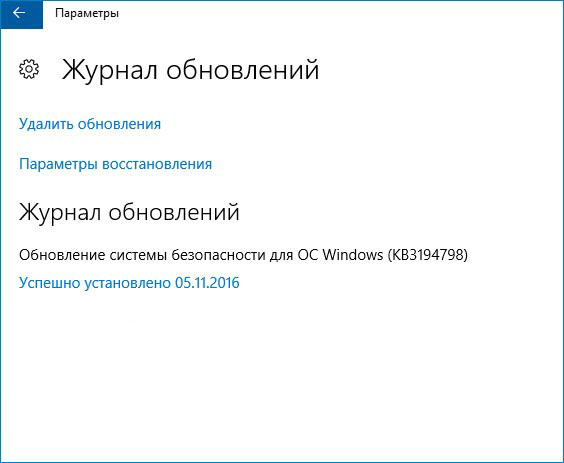 Вот только в разделе программ и компонентов их может быть несколько, поскольку разные программы и игры могут использовать и разные версии самой платформы.
Вот только в разделе программ и компонентов их может быть несколько, поскольку разные программы и игры могут использовать и разные версии самой платформы.
Удалите именно ту, которая в процессе инсталляции выдает неопознанную ошибку Windows 7 0x80240017 Visual C++, после чего попробуйте установить нужную программу заново. Если не получится, загрузите с сайта Microsoft инсталлятор нужной версии и установите платформу самостоятельно. После этого произведите установку программы, которая использует эту версию платформы (в процессе установки проблем быть точно не должно).
Загрузите и установите обновление KB2999226 в Windows 7 ▷ ➡️ IK4 ▷ ➡️
Загрузите и установите обновление KB2999226 в Windows 7
Обновление кода KB2999226 предназначено для обеспечения того, чтобы более ранние версии программ для разработки программного обеспечения Windows 10 (SD) редакции Windows работают корректно. В этой статье мы увидим, как установить это обновление на Win 7.
Содержание
- 1 Загрузите и установите обновление KB2999226
- 1.1 Способ 1: Ручная установка с официального сайта
- 1.2 Способ 2: System Tool
- 1.3 Вывод:
- 1.3.1 Помогла ли вам эта статья?
- 1.3.2 Поделитесь этой статьей в социальных сетях:
Установка и загрузка этого пакета, как и любого другого, осуществляется двумя способами: посещение официального сайта поддержки или «Центр обновлений». . В первом случае нам придется все делать вручную, а во втором система поможет нам ее найти и установить.
Способ 1: Ручная установка с официального сайта
Эта процедура технически очень проста:
- Откройте страницу на сайте Microsoft по следующей ссылке и нажмите «Скачать». .
Скачать пакет для 64-битных систем
Скачать пакет для 32-битных систем (x86) - Найдите загруженный файл Windows6.1-KB2999226-x64.msu и запустите его.
 После сканирования вашей системы установщик попросит вас подтвердить установку. Нажмите на «Да». .
После сканирования вашей системы установщик попросит вас подтвердить установку. Нажмите на «Да». . - После завершения процесса закройте окно и перезагрузите компьютер.
Читайте также: Ручная установка обновлений в Windows 7
Способ 2: System Tool
Речь идет о средстве «Центр обновлений Windows». , который позволяет вам проверять наличие обновлений на серверах Microsoft и устанавливать их на свой компьютер.
- Открываем искомую оснастку через команду которую пишем «Выполнить». ( Windows + R ).
wuapp - Перейдите, чтобы проверить наличие обновлений, щелкнув ссылку, показанную на следующем снимке экрана.
- Ожидание завершения процедуры.
- Открытие списка важных обновлений.
- Установите флажок рядом с пунктом «Обновление для Microsoft Windows 7 (KB2999226)» и нажмите кнопку . ОК .
- Приступить к установке выбранного пакета.

- Дождитесь установки обновления.
- После перезагрузки компьютера перезагрузить «Центр обновлений». и проверьте, все ли прошло успешно. Если возникают ошибки, информация в статье, ссылка на которую приведена ниже, поможет их исправить.
Подробнее: Почему обновления не устанавливаются в Windows 7?
Вывод:
В большинстве ситуаций первоочередным методом является использование системных инструментов, специально предназначенных для установки обновлений. Если этот процесс завершится неудачей, вам придется самостоятельно загрузить и установить пакет KB2999226.
Мы рады, что смогли помочь вам с проблемой.
Опишите, что вам не помогло.
Наши специалисты постараются ответить как можно быстрее.
Помогла ли вам эта статья?
Поделитесь этой статьей в социальных сетях:
Вы также можете:
Каков размер в пикселях листов а4 а3 а2 а1 и а0 в зависимости от dpi
Как удалить учетную запись Facebook без пароля и электронной почты
Как узнать кто стоит за профилем инстаграм
Как узнать кто отменил сообщение в инстаграме
Как узнать, взломан ли iPhone
Как установить IPTV на Fire TV Stick
Что делать, если пропадают изображения из галереи на Android
Spotify взломал IOS 2021, Как установить?
Как скопировать ссылку на свой профиль в инстаграме
Как узнать, кто стоит за профилем в Facebook
Устранение неисправности красного индикатора LOS на роутере
Как узнать id учетной записи MI на смартфоне Xiaomi
Как установить IPTV на Fire TV Stick
Как изменить идентификатор электронной почты Supercell
Как разблокировать каналы Iphone Telegram
как скрыть, на кого я подписан в instagram
Как исправить ошибку требует действий с учетной записью Google
e_fail 0x80004005 ошибка в Virtualbox, причины и решения
Как внести свое имя в список WhatsApp
Как удалить свой аккаунт Shein
Устранение неполадок с красной лампочкой LOS на роутере
Как посмотреть сколько сообщений в чате
Как разблокировать Iphone Telegram каналы
Как отправить самоуничтожающиеся фото или видео в Telegram
Как загрузить истории Facebook с ПК
Ошибка kb2999226 в Windows «Обновление не применяется к этому компьютеру»
Как исправить KB2999226 Обновить Windows 7 [универсальная среда выполнения C]?
Дискуссия о необходимости установки обновлений для операционной системы Windows давно перешла,
Из стадии технического спора в разряд риторических вопросов, на которые нет однозначных ответов.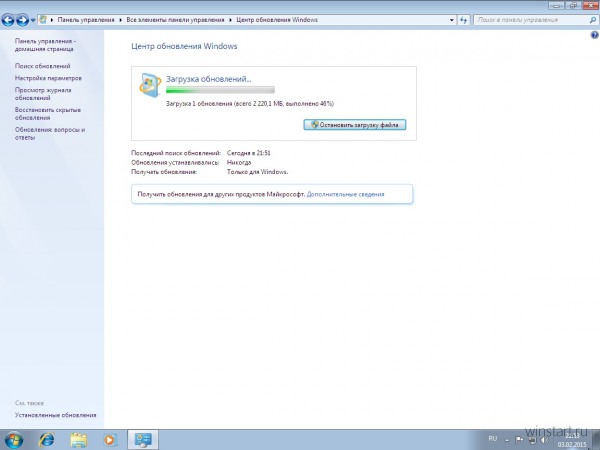
Дискуссионный лагерь был разделен на три группы «воюющих сторон»:
- тем, кто категорически против обновлений;
- тем, кто считает, что все обновления важны для стабильной работы системы;
- и тех, кто устанавливает обновления по мере необходимости и по выбору.
Но каждый пользователь, независимо от принадлежности к какой-либо группе, рано или поздно сталкивается с определенными трудностями, связанными с установкой или откатом скачанных обновлений.
А в этой статье мы рассмотрим основные причины и пути решения проблемы сбоя системы с сообщением «Обновление не применяется к этому компьютеру» при попытке установить пакет с номером «Kb2999226»
Содержание
Для начала стоит отметить, что обновление операционной системы Windows (как и любого программного обеспечения) возможно при соблюдении определенных требований, предъявляемых к конкретному файлу обновления.
Например, рассматриваемый пакет с номером «Kb2999226» имеет два основных требования:
- наличие операционной системы Windows 7 Service Pack 1;
- наличие операционной системы Windows 7 Service Pack 1 с разрядностью 64 бита.

Эти два условия являются обязательными, и при их несоблюдении могут возникать определенные ошибки, в том числе сообщение «Обновление не применяется к этому компьютеру».
Соответственно, первым решением проблемы является определение того, действительно ли установленная система поддерживает вышеуказанные требования.
Стоит отметить, что Microsoft не осталась в стороне от рассматриваемой ошибки и предоставила список основных причин и вытекающих из них решений для решения данной проблемы.
Причина 1 — Устаревшее или заменяемое обновление
Если пакет обновления уже установлен или установлена более новая версия, включая компоненты из «Kb2999226».
Тогда может возникнуть вышеназванная ошибка (поскольку такие действия требуют замены ранее установленного пакета на устанавливаемый)
Варианты решения проблемы
Поэтому для ее устранения потребуется либо удалить ранее установленный обновить или просто не устанавливать «Kb2999226».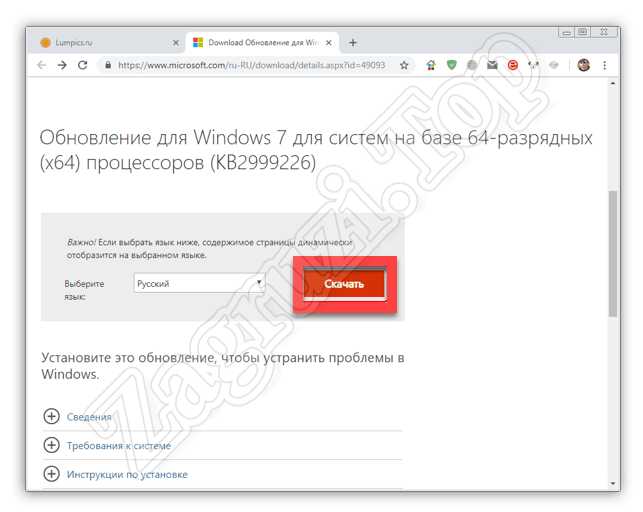
Чтобы проверить уже установленные компоненты, откройте командную строку и выполните команду « wmic qfe list ».
Причина 2 — Отсутствуют установленные важные обновления
Конечно, если вы ранее не устанавливали важные обновления, то большинство компонентов, необходимых для работы/установки «Kb2999226», просто отсутствуют в системе.
Варианты решения проблемы
Следует проверить наличие и возможность установки важных обновлений. Для этого потребуется:
- Откройте «Пуск» — «Панель управления» — «Система и безопасность».
- Найдите раздел «Центр обновления Windows» и откройте строку «Проверить наличие обновлений».
- В блоке «Загрузить и установить обновление для компьютера» обратите внимание на строку «Важные обновления: доступно N», где вместо «N» указано количество обновлений, доступных для установки.
- Установите все доступные опции или определите наиболее важные.
Причина 3 – повреждены системные файлы, необходимые для стабильной работы компонентов операционной системы
Такие повреждения могут быть связаны с активностью вирусов или с необоснованными и неграмотными вмешательствами в реестр.
Варианты решения проблемы
Проверить целостность системных файлов сканером «sfc/scannow», запустив его в командной строке с правами администратора.
Причина 4 – загруженный файл в Центре обновления Windows поврежден
Проблема также может возникнуть из-за вирусной активности или неграмотных действий пользователя.
Способы решения проблемы
Вручную загрузите нужный файл в каталог обновлений Windows. Для этого зайдите на сайт «https://www.catalog.update.microsoft.com» и с помощью поиска найдите «Kb2999226».
Главным образом влияет на Windows 7
Рассматриваемая проблема, наряду с вышеуказанными причинами, может носить множественный характер и зависеть от ранее предпринятых действий.
Включая первоначальную цель установки этого обновления (например, системные требования или необходимость работы программы/приложения).
В заключение стоит упомянуть несколько альтернатив, не имеющих прямого отношения к пакету «Kb2999226», но решающих многие проблемы, связанные с ошибками при установке обновлений операционной системы Windows:
Вариант I:
Нажмите комбинацию клавиш «WIN+R» и выполнить команду «services.
 После сканирования вашей системы установщик попросит вас подтвердить установку. Нажмите на «Да». .
После сканирования вашей системы установщик попросит вас подтвердить установку. Нажмите на «Да». .